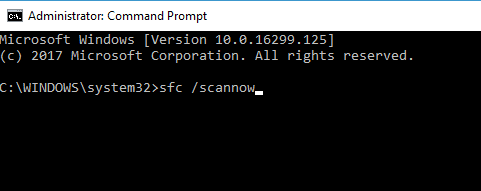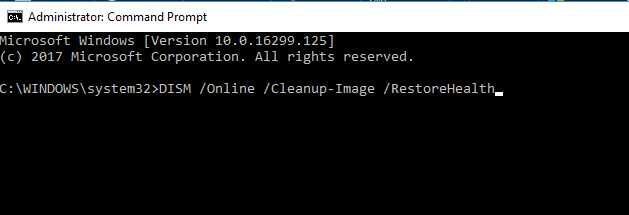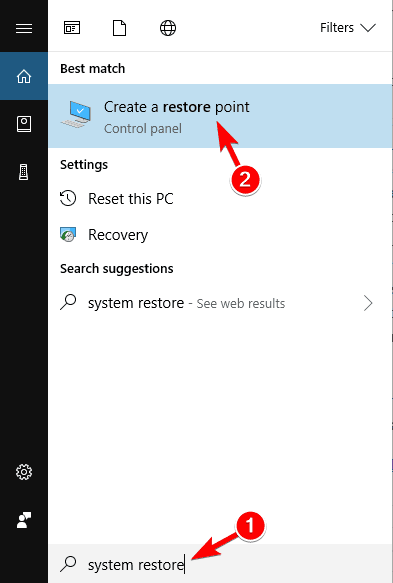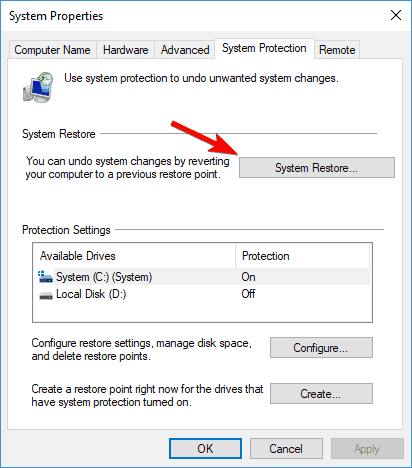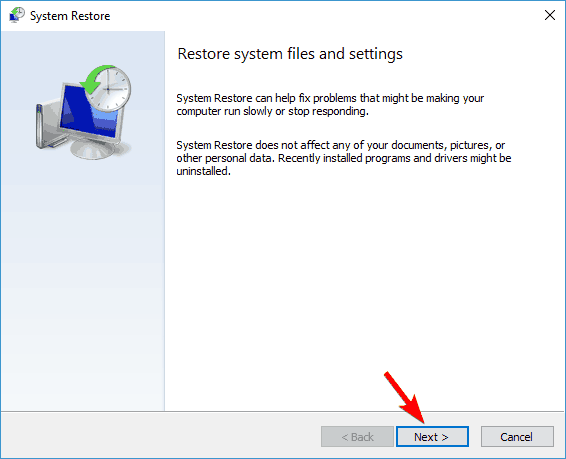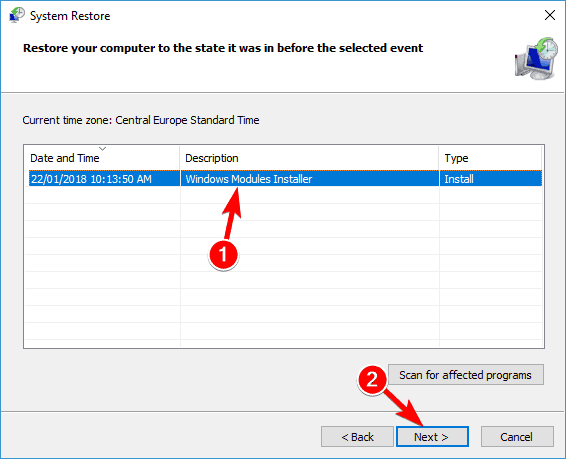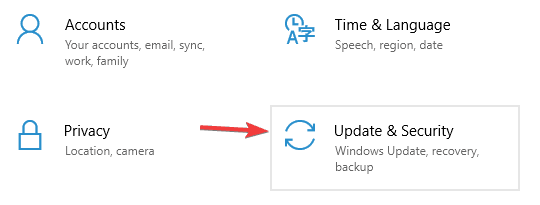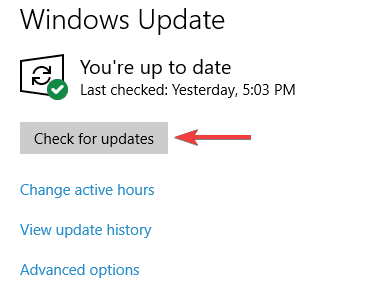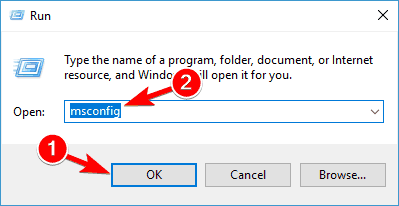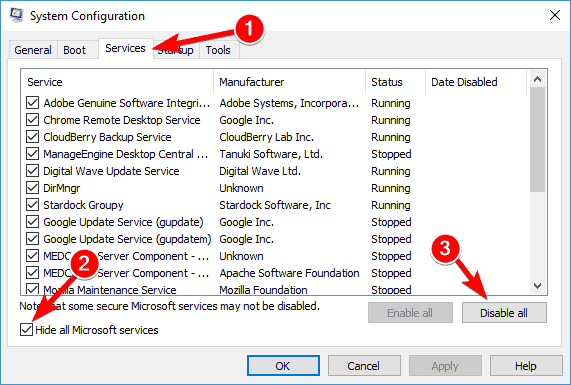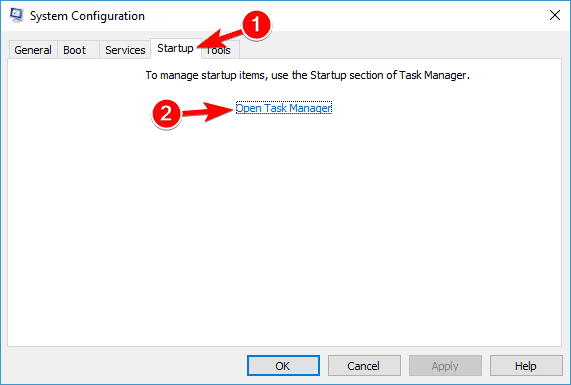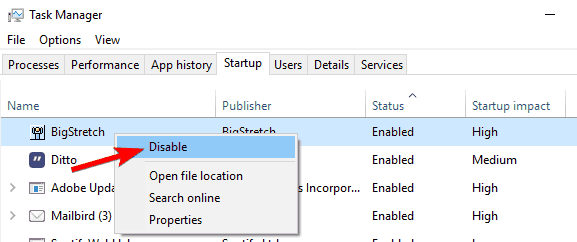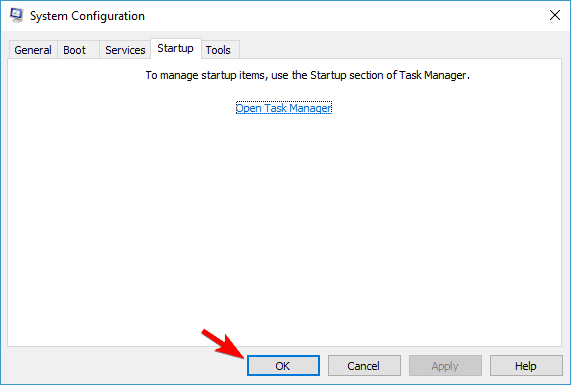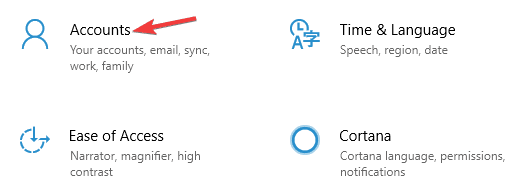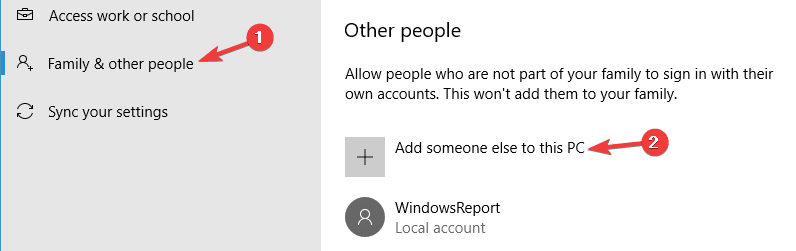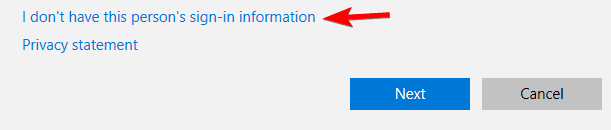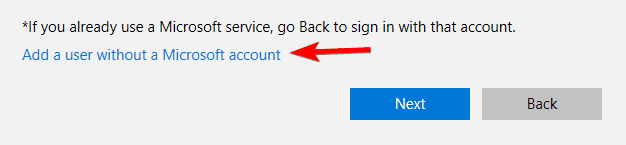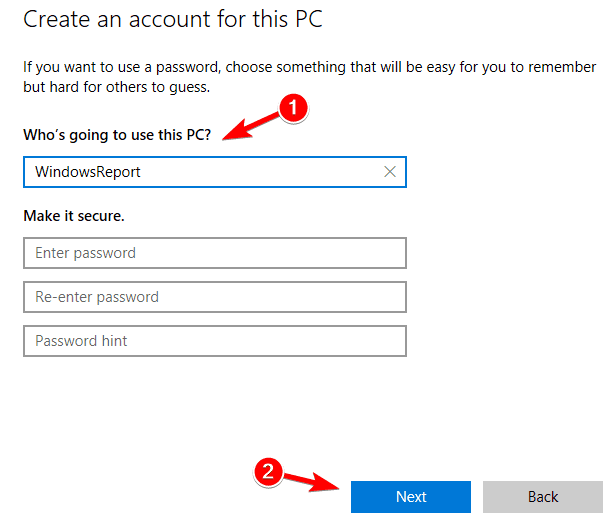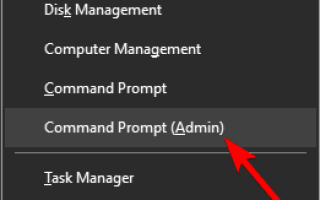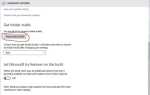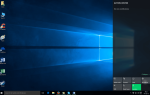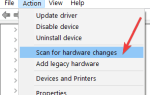„XPSSVCS.DLL brakuje ” błąd to taki, który napotkali niektórzy użytkownicy podczas próby zainstalowania Google Cloud Print w systemie Windows 10 i innych platformach. Komunikat o błędzie XPSSVCS.DLL stwierdza: „[1103/184546: OSTRZEŻENIE: setup.cc (263)] Brak pliku: XPSSVCS.DLL… [1103/184546: BŁĄD: setup.cc (402)] Nie można zainstalować sterownika.”W związku z tym kilku użytkowników systemu Windows nie może zainstalować Google Cloud Print.
To kolejny błąd DLL, który może wynikać z brakującego lub uszkodzonego pliku DLL. Microsoft przyznał również, że w zbiorczych aktualizacjach KB3176493 i KB3177725 systemu Windows występują błędy drukowania, co jest kolejnym czynnikiem powodującym brakujący błąd XPSSVCS.DLL. Oto kilka potencjalnych rozwiązań, które mogą rozwiązać XPSSVCS.DLL brakuje błędu w systemie Windows 10.
Jak naprawić problemy XPSSVCS.DLL w systemie Windows 10
Komunikat o brakującym pliku XPSSVCS.DLL może czasem pojawić się na komputerze. Jednak czasami mogą również wystąpić podobne problemy, więc oto lista niektórych powiązanych problemów:
- Xpssvcs.dll zniknął, zaginął — Jest to odmiana pierwotnego błędu, ale powinieneś być w stanie naprawić go za pomocą jednego z naszych rozwiązań.
- Nie znaleziono pliku Xpssvcs.dll — Jeśli pojawia się ten komunikat o błędzie, możliwe, że sterowniki są nieaktualne. Zaktualizuj sterowniki i sprawdź, czy to rozwiąże problem.
Rozwiązanie 1 — Skanuj pliki za pomocą Kontrolera plików systemowych
Kontroler plików systemowych to narzędzie systemu Windows do naprawy plików systemowych. To narzędzie zastąpi brakujące lub uszkodzone pliki systemowe DLL. Jako taki, SFC jest nieocenionym narzędziem dla każdego brakującego błędu DLL. Możesz uruchomić skanowanie SFC w następujący sposób.
- otwarty Menu Win + X i wybierz Wiersz polecenia (administrator) lub PowerShell (administrator) z listy.
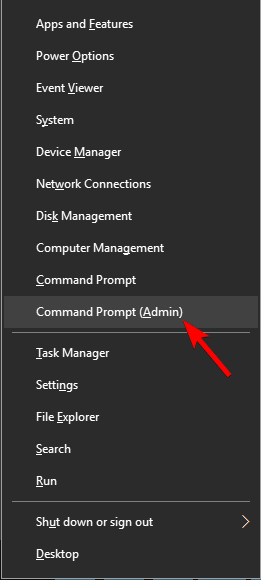
- Po otwarciu wiersza polecenia musisz wejść sfc / scannow polecenie i naciśnij Wchodzić uruchomić.

- Rozpocznie się skanowanie. Ten proces może potrwać około 10 minut, czasem dłużej, więc nie przeszkadzaj.
Po zakończeniu skanowania SFC sprawdź, czy problem nadal występuje. Jeśli nie możesz uruchomić lub ukończyć skanowania SFC, powinieneś spróbować użyć skanowania DISM. Jest to dość proste i możesz to zrobić, wykonując następujące kroki:
- Początek Wiersz polecenia jako administrator.
- Wchodzić DISM / Online / Cleanup-Image / RestoreHealth polecenie i naciśnij Wchodzić.

- Rozpocznie się skanowanie DISM. Ten proces może potrwać około 20 minut, więc nie przerywaj go.
Po zakończeniu skanowania DISM sprawdź, czy problem nadal występuje. Jeśli chcesz, możesz także powtórzyć skanowanie SFC po udanym skanowaniu DISM, aby być po bezpiecznej stronie.
Rozwiązanie 2 — Przywróć system Windows z powrotem do poprzedniego punktu przywracania
Jeśli komunikat XPSSVCS.DLL brakuje, zaczął się ostatnio pojawiać, możliwe jest, że możesz rozwiązać problem, wykonując Przywracanie systemu. Jeśli nie jesteś zaznajomiony, Przywracanie systemu to funkcja, która pozwala cofnąć wszelkie ostatnie zmiany, a korzystając z tej funkcji możesz rozwiązać ten problem.
Aby wykonać Przywracanie systemu, wykonaj następujące czynności:
- naciśnij Klawisz Windows + S. i wejdź przywracanie systemu. Wybierać Utworzyć punkt przywracania.

- Teraz kliknij Przywracanie systemu przycisk.

- Po otwarciu okna Przywracania systemu kliknij Kolejny.

- Czek Pokaż więcej punktów przywracania opcja. Wybierz punkt przywracania, do którego chcesz wrócić, i kliknij Kolejny.

- Postępuj zgodnie z instrukcjami wyświetlanymi na ekranie, aby zakończyć proces przywracania.
Po pomyślnym przeprowadzeniu przywracania systemu sprawdź, czy problem nadal występuje.
Rozwiązanie 3 — Zaktualizuj system Windows
Czasami brakuje XPSSVCS.DLL błąd może pojawić się z powodu pewnych błędów w systemie. Microsoft stale pracuje w systemie Windows 10 i zwykle naprawia te błędy za pomocą Windows Update. Jeśli chcesz uniknąć tego problemu, zawsze aktualizuj swój system.
Domyślnie system Windows 10 automatycznie instaluje brakujące aktualizacje, ale czasami możesz przegapić aktualizację z powodu pewnych problemów. Zawsze możesz jednak sprawdzić dostępność aktualizacji, wykonując następujące proste kroki:
- Otworzyć Aplikacja ustawień. Możesz to zrobić za pomocą Klawisz Windows + I skrót.
- Teraz przejdź do Aktualizacja Bezpieczeństwo Sekcja.

- W prawym okienku kliknij Sprawdź aktualizacje przycisk.

System Windows sprawdzi teraz dostępność aktualizacji. Jeśli jakieś aktualizacje są dostępne, zostaną one automatycznie pobrane w tle. Po pobraniu aktualizacji uruchom ponownie komputer, aby je zainstalować.
Po zaktualizowaniu systemu do najnowszej wersji sprawdź, czy problem nadal występuje.
Rozwiązanie 4 — Napraw biblioteki DLL za pomocą DLL Suite
DLL Suite to narzędzie do naprawy uszkodzonych plików DLL. To oprogramowanie naprawia również klucze rejestru oraz wykrywa i pobiera brakujące pliki DLL. Dzięki temu narzędziu będziesz mógł pobrać xpssvcs.dll na swój komputer. Program ten kosztuje 9,99 USD, ale ma wersję próbną, którą można dodać do systemu Windows 10, naciskając przycisk Rozpocznij pobieranie przycisk na tej stronie internetowej.
Rozwiązanie 5 — Zainstaluj ponownie aplikację, która wyświetla ten błąd
Jeśli komunikat XPSSVCS.DLL brakuje, pojawia się tylko podczas próby uruchomienia określonej aplikacji, być może powinieneś ją całkowicie zainstalować. Można to zrobić na kilka sposobów, ale najlepszą metodą jest użycie oprogramowania do odinstalowywania.
Za pomocą oprogramowania do odinstalowywania całkowicie usuniesz wszystkie pliki i wpisy rejestru związane z aplikacją, którą chcesz usunąć. W rezultacie nie pozostaną żadne pliki, które mogłyby zakłócać działanie systemu.
Jeśli szukasz dobrego oprogramowania do odinstalowywania, zdecydowanie zalecamy wypróbowanie Revo Uninstaller. Po usunięciu problematycznej aplikacji za pomocą tego narzędzia problem powinien zostać całkowicie rozwiązany.
Rozwiązanie 6 — Wykonaj czysty rozruch
Czasami aplikacje lub usługi innych firm mogą powodować brak komunikatu XPSSVCS.DLL. Aby rozwiązać ten problem, zaleca się wyłączenie wszystkich aplikacji i usług startowych. Jest to stosunkowo proste i można to zrobić, wykonując następujące kroki:
- naciśnij Klawisz Windows + R. aby otworzyć okno dialogowe Uruchom. Wchodzić msconfig i kliknij dobrze.

- Pojawi się okno konfiguracji systemu. Przejdź do Usługi tab i sprawdź Ukryj wszystkie usługi Microsoft. Kliknij Wyłącz wszystkie przycisk.

- Teraz przejdź do Uruchomienie kartę i kliknij Otwórz Menedżera zadań.

- Zobaczysz teraz listę aplikacji startowych. Kliknij prawym przyciskiem myszy pierwszy wpis na liście i wybierz Wyłączyć. Powtórz ten krok dla wszystkich aplikacji na liście.

- Wróć do Konfiguracja systemu okno. Teraz kliknij Zastosować i dobrze aby zapisać zmiany i ponownie uruchomić komputer.

Po ponownym uruchomieniu komputera sprawdź, czy problem nadal występuje. Jeśli problem nie pojawi się, jest prawdopodobne, że przyczyną była jedna z wyłączonych aplikacji lub usług. Aby dowiedzieć się, która aplikacja była przyczyną problemu, włącz aplikacje i usługi w grupach, dopóki nie uda się odtworzyć problemu.
Po znalezieniu problematycznej aplikacji usuń ją i sprawdź, czy to rozwiąże problem.
Rozwiązanie 7 — Utwórz nowe konto użytkownika
W niektórych rzadkich przypadkach może brakować komunikatu d3dx9_43.dll, ponieważ Twoje konto użytkownika jest uszkodzone. Ponieważ nie ma sposobu na naprawienie konta, najlepszym rozwiązaniem byłoby utworzenie nowego konta użytkownika. Aby to zrobić, wykonaj następujące proste kroki:
- Otworzyć Aplikacja ustawień i przejdź do Konta Sekcja.

- Wybierać Rodzina inni ludzie z lewego panelu. Wybierać Dodaj kogoś innego do tego komputera z prawego panelu.

- Wybierz Nie mam danych logowania tej osoby.

- Kliknij Dodaj użytkownika bez konta Microsoft.

- Wprowadź żądaną nazwę użytkownika dla nowego konta i kliknij Kolejny.

Po utworzeniu nowego konta użytkownika sprawdź, czy problem nadal występuje. Jeśli problem nie pojawi się ponownie, przenieś wszystkie swoje pliki osobiste na nowe konto i sprawdź, czy to rozwiąże problem.
Te poprawki mogą rozwiązać problem brakującego pliku XPSSVCS.DLL, dzięki czemu można zainstalować Google Cloud Print w systemie Windows 10. Więcej informacji na temat konfiguracji Google Cloud Print można znaleźć w tym przewodniku.
- naciśnij Klawisz Windows + R. aby otworzyć okno dialogowe Uruchom. Wchodzić msconfig i kliknij dobrze.
- naciśnij Klawisz Windows + S. i wejdź przywracanie systemu. Wybierać Utworzyć punkt przywracania.